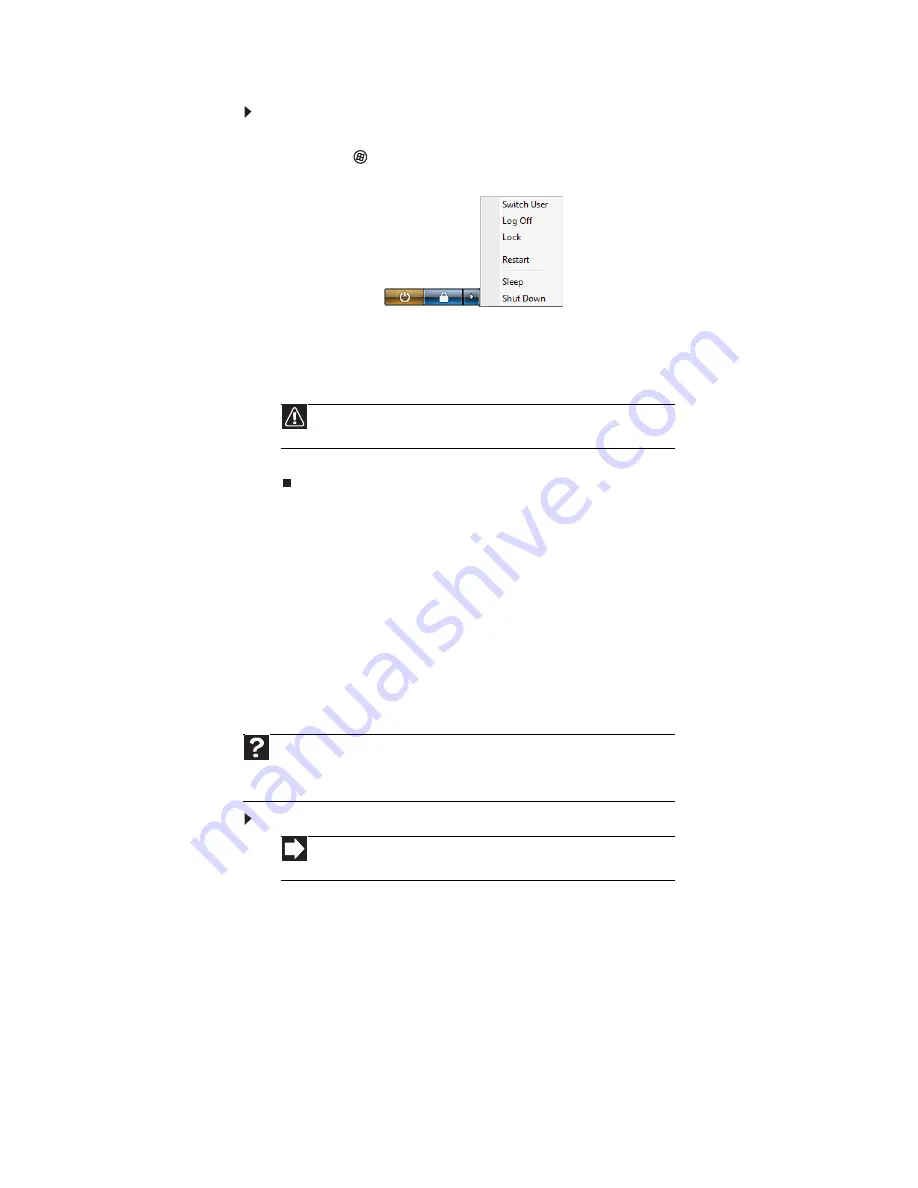
www.gateway.com
73
Pour basculer entre les comptes d’utilisateur :
1
Enregistrez et fermez les documents ouverts dans la session en cours de votre compte.
2
Cliquez sur
(Démarrer), cliquez sur la flèche à côté de l’icône de verrouillage, puis sur
Changer d’utilisateur ou Fermer la session.
•
L’option Changer d’utilisateur ouvre l’écran de sélection du compte mais ne ferme
pas la session de l’utilisateur en cours ; les programmes en cours d’exécution pour
l’utilisateur précédent continuent de s’exécuter.
•
L’option Fermer la session déconnecte l’utilisateur en cours, puis ouvre l’écran de
sélection du compte.
3
Cliquez sur le compte d’utilisateur que vous voulez utiliser.
Changement des paramètres
d’économie d’énergie
Modification du mode de gestion de l’alimentation
Les modes de gestion de l’alimentation (groupes de paramètres d’alimentation) vous permettent
de modifier les options d’économie d’énergie, telles que le moment où le moniteur ou le disque
dur sont automatiquement arrêtés. Vous pouvez sélectionner un des modes de gestion de
l’alimentation définis ou créer un mode personnalisé.
Pour modifier le mode de gestion de l’alimentation, procédez comme suit :
Mise en garde
Si vous cliquez sur
Fermer la session
, tous les programmes en cours
d’exécution seront fermés et les changements non enregistrés seront perdus.
Aide
Pour de plus amples informations sur les modes de gestion de l’alimentation, cliquez
sur
Démarrer
, puis sur
Aide et support
. Tapez
mode de gestion de l’alimentation
ou
gestion de l’alimentation
dans le champ
Rechercher
et appuyez ensuite sur
Entrée
.
Raccourci
Démarrer
Ö
Panneau de configuration
Ö
Système et maintenance
Ö
Options d’alimentation
Summary of Contents for DX4710
Page 1: ... ORDINATEUR GATEWAY MANUEL DE L UTILISATEUR GATEWAY COMPUTER USERGUIDE ...
Page 2: ......
Page 6: ...Contents iv ...
Page 7: ...CHAPTER1 1 Getting Help Using the Gateway Web site Using Help and Support Using online help ...
Page 34: ...CHAPTER 3 Using the Internet and Faxing 28 ...
Page 62: ...CHAPTER 5 Networking Your Computer 56 ...
Page 63: ...CHAPTER6 57 Protecting your computer Hardware security Data security Security updates ...
Page 68: ...CHAPTER 6 Protecting your computer 62 ...
Page 94: ...Sommaire iv ...
Page 122: ...CHAPITRE 3 Utilisation d Internet et envoi de télécopies 28 ...
Page 176: ...CHAPITRE 7 Personnalisation de Windows 82 ...
Page 181: ......
















































